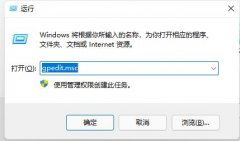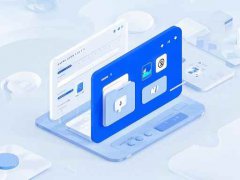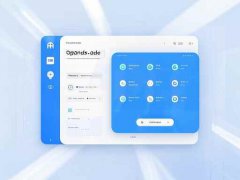随着USB设备的普及,如何快速有效地解决未识别问题成为了电脑使用者常面临的挑战。无论是打印机、鼠标、键盘,还是其他外设,设备无法被系统识别不仅影响使用体验,还可能导致工作效率的下降。以下将为大家提供一些实用的解决方案,帮助您应对USB设备未识别的问题。

第一步是简单的物理检查。许多情况下,USB设备不被识别的原因只是连接不良。确保USB设备已经正确插入到计算机的USB接口中,尝试更换一个接口,看看问题是否得到解决。如果是笔记本电脑,可以尝试将设备连接到另一台便携式计算机,以判断问题是否出在设备本身。
如果物理连接未发现故障,接下来就需要检查设备驱动程序是否正常。打开设备管理器查看列表中的USB设备。如果看到黄色感叹号,表示驱动程序有问题。在这种情况下,可以右键点击相关设备,选择更新驱动程序。有时可以自动搜索更新,或者从设备制造商的官网手动下载驱动。
某些情况下,USB设备未识别可能与操作系统设置有关。Windows系统在某些更新后,可能会禁用某些USB端口的功能。可以通过控制面板进入电源选项,查找所用电源计划的设置,确保USB选择性暂停功能未启用。这个功能可能会在不使用USB设备时自动关闭其供电,以节省能量。
确保系统保持更新也非常重要。某些USB驱动程序是随操作系统更新而更新的,定期检查并安装系统更新,有助于避免因系统不兼容导致的识别问题。如果问题依然存在,可以尝试卸载当前的USB控制器,然后重新启动计算机,系统会自动重新安装这些控制器。
对于DIY爱好者,可以考虑使用PCI-E接口的扩展卡来替代主板上的USB接口。近年来,USB扩展卡的制品质量有了显著提升,支持更多的USB 3.0及3.1设备,确保能满足用户需求,同时还提供更加稳定的连接。
物理损坏的问题也不容忽视。如果所有尝试均失败,可以考虑USB设备本身是否存在硬件问题。这时,可以联系专业的维修服务进行检修或替换。
常见问题解答(FAQ)
1. USB设备连接后为何没有反应?
- 可能是连接不良或驱动程序没有安装,可以尝试更换接口或更新驱动。
2. 如何查看USB设备驱动是否正常?
- 进入设备管理器,查看是否有黄色感叹号,如果有,证明驱动程序存在问题。
3. USB供电暂停功能该如何设置?
- 通过控制面板进入电源选项,找到你的电源计划,确保USB选择性暂停功能处于禁用状态。
4. 操作系统更新与USB驱动的关系?
- 操作系统的更新通常会包含对设备驱动程序的优化,保持根系统更新能够有效避免识别问题。
5. 如何判断USB设备是否损坏?
- 可以尝试在其他计算机上使用该设备,看是否能正常工作,如果仍然无反应,则可能设备已损坏。
通过这些技巧及步骤,相信大家在遇到USB设备未识别时,能够更加从容应对,恢复顺畅的使用体验。